使用 viewer.entities.add 方法进行添加Entity矢量数据,属性如下:
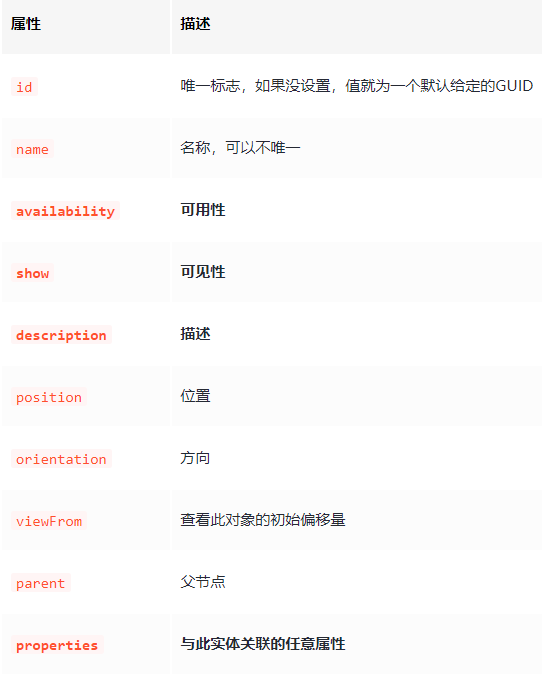
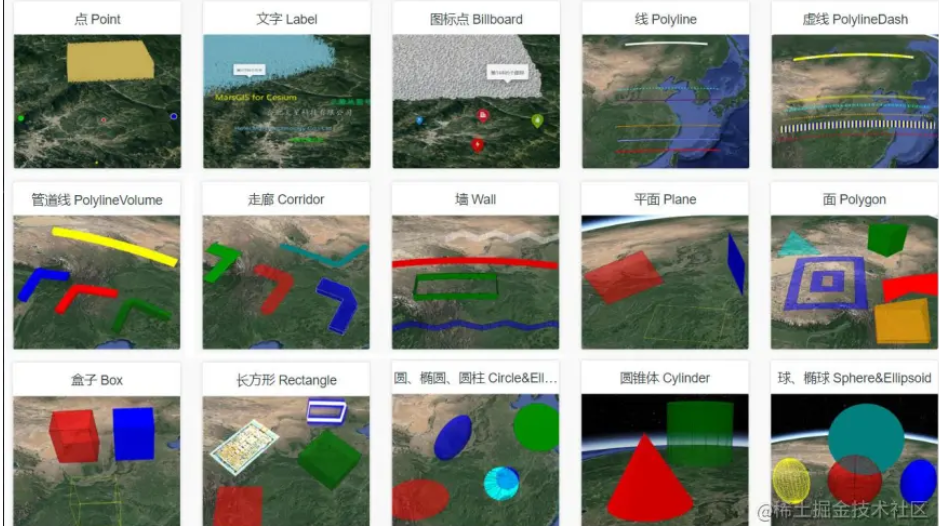
<!--
* @Author: HuKang
* @Date: 2023-08-18 11:06:43
* @LastEditTime: 2023-08-25 09:16:59
* @LastEditors: HuKang
* @Description: program-c
* @FilePath: \global-data-display\src\views\program-c\index.vue
-->
<template>
<div>
<div id="cesiumContainer"></div>
</div>
</template>
<script setup lang="ts">
import * as Cesium from "cesium";
import {
Viewer } from "cesium";
import cesium from "vite-plugin-cesium";
import {
getSatellitecloudApi, getGenerateGridApi } from "@/api/servies";
import {
onMounted } from "vue";
import TOKEN from "@/utils/Tooken";
/**
* Cesium
*/
// Token 设置
Cesium.Ion.defaultAccessToken = TOKEN;
}
// Viewer
const viewer = ref();
/**
* 初始化函数
*/
const initViewer = () => {
viewer.value = new Cesium.Viewer("cesiumContainer", {
infoBox: false,
});
// 去除版权信息
viewer.value.cesiumWidget.creditContainer.style.display = "none";
// 增加太阳光效果
// viewer.value.scene.globe.enableLighting = true;
// 控制视角不转到底下
viewer.value.scene.globe.depthTestAgainstTerrain = true;
// 增加瓦片-海图数据
const imageryProvider = new Cesium.UrlTemplateImageryProvider({
url: "cesium-api/map/getMap/{x}/{y}/{z}.png",
credit: "mapname",
tilingScheme: new Cesium.GeographicTilingScheme({
ellipsoid: Cesium.Ellipsoid.WGS84,
}),
maximumLevel: 18,
});
viewer.value.scene.imageryLayers.addImageryProvider(imageryProvider);
// 创建自己的数据集合
const datasource = new Cesium.CustomDataSource("")
};
onMounted(() => {
initViewer();
});
</script>
<style scoped></style>
一、绘制点

1. 第一种
var pointentity = viewer.value.entities.add({
id: "point1",
position: Cesium.Cartesian3.fromDegrees(109, 34),
point: {
pixelSize: 10,
color: Cesium.Color.YELLOW, // 点的颜色
outlineColor: Cesium.Color.RED, // 外边框颜色
outlineWidth: 2, // 外边框宽度
},
});
2. 第二种
const pointentity2 = new Cesium.Entity({
id: "point2",
position: Cesium.Cartesian3.fromDegrees(109, 34),
point: {
pixelSize: 10,
color: Cesium.Color.YELLOW,
outlineColor: Cesium.Color.RED,
outlineWidth: 2,
},
});
viewer.value.entites.add(pointentity2)
二、绘制面

viewer.value.entities.add({
id: 'polygontest',
name: 'mian',
polygon: {
hierarchy: Cesium.Cartesian3.fromDegreesArray([
109.080842, 45.002073,
105.91517, 45.002073,
104.058488, 44.996596,
104.053011, 43.002989,
104.053011, 41.003906,
105.728954, 40.998429,
107.919731, 41.003906,
109.04798, 40.998429,
111.047063, 40.998429,
111.047063, 42.000709,
111.047063, 44.476286,
111.05254, 45.002073,
109.080842, 45.002073]),
height: 100,
material: Cesium.Color.RED.withAlpha(0.5),
outline: true,
outlineColor: Cesium.Color.BLUE,
outlineWidth: 1,
fill: true
}
});
三、绘制线
1. 不设置材质
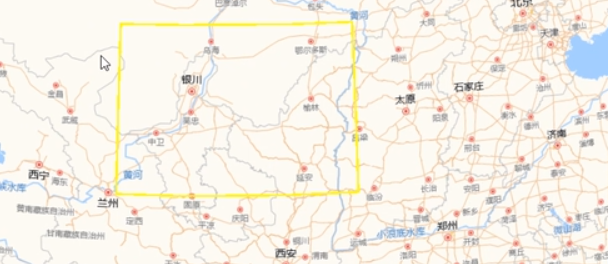
viewer.value.entities.add({
id: 'polygontest',
name: 'line',
polyline: {
positions: Cesium.Cartesian3.fromDegreesArray([
109.080842, 45.002073,
105.91517, 45.002073,
104.058488, 44.996596,
104.053011, 43.002989,
104.053011, 41.003906,
105.728954, 40.998429,
107.919731, 41.003906,
109.04798, 40.998429,
111.047063, 40.998429,
111.047063, 42.000709,
111.047063, 44.476286,
111.05254, 45.002073,
109.080842, 45.002073]),
width: 2,
material: Cesium.Color.YELLOW,
}
});
2. 设置材质
- 箭头
var entity = viewer.value.entities.add({
id: "polyline",
name: "borderLine",
polyline: {
positions: Cesium.Cartesian3.fromDegreesArray([28, 69, 98, 69]),
width: 50,
material: new Cesium.PolylineArrowMaterialProperty(Cesium.Color.RED),
},
});
viewer.value.zoomTo(entity);//相机飞行到绘制地点
四、移除 Entity
//方法一,先查后删
var removeEntity = viewer.entities.getById('testLine');
console.log(removeEntity)
viewer.entities.remove(removeEntity)
//方法二,直接删除
viewer.entities.removeById('uniqueId')
//方法三,删除所有
window.viewer.entities.removeAll()
五、代码演示
- 符合地球曲率的实体创建
二维 :
(1)创建椭圆 ellipse

//绘制椭圆
const ellipse = new Cesium.Entity({
position: Cesium.Cartesian3.fromDegrees(114.3, 39.9, 100),
ellipse: {
semiMinorAxis: 30000, //椭圆的短半轴
semiMajorAxis: 40000, //椭圆的长半轴
extrudedHeight: 4000.0, //拉伸高度
material: Cesium.Color.WHITE.withAlpha(0.5), //椭圆颜色
outline: true, //是否显示边框
outlineColor: Cesium.Color.BLUE, //边框颜色
rotation: Cesium.Math.toRadians(45), //旋转角度,从正北方向开始顺时针旋转
},
});
(2)创建线
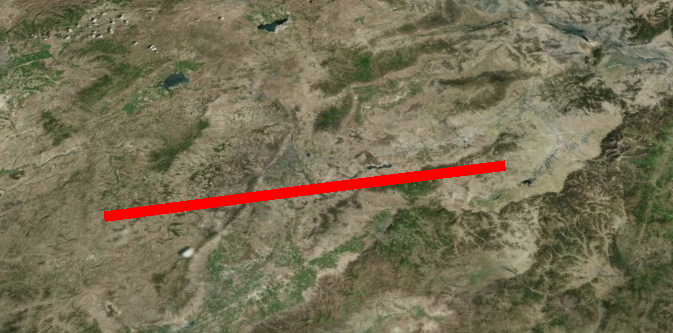
const polyline = new Cesium.Entity({
polyline: {
positions: Cesium.Cartesian3.fromDegreesArray([112.3, 39.9, 114.4, 39.9]), //返回笛卡尔坐标数组
width: 10,
material: Cesium.Color.RED,
},
});
因为线的坐标是由多个坐标对组成,我们这里使用. FromDegreesArray 方法批量转换坐标;
一定要注意 api 的名称写对,cesium 中属性名写错是不会报错的;
(3)创建多边形
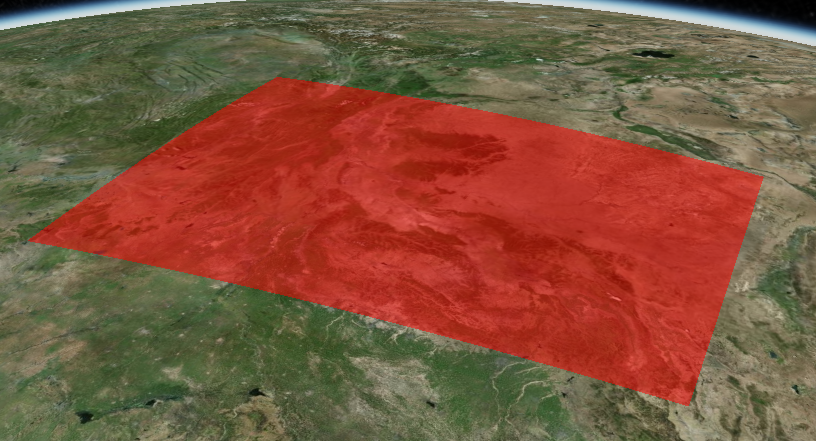
var polygon = new Cesium.Entity({
name: "多边形",
polygon: {
hierarchy: Cesium.Cartesian3.fromDegreesArray([
114.3, 39.9, 114.3, 32.0, 107.0, 32.0, 107.0, 39.9, 114.3, 39.9,
]),
material: Cesium.Color.RED.withAlpha(0.5),
outline: true,
outlineColor: Cesium.Color.BLACK,
},
});
相比平面 plane ,我们可以看到多边形是紧贴地面的;
(4)创建矩形
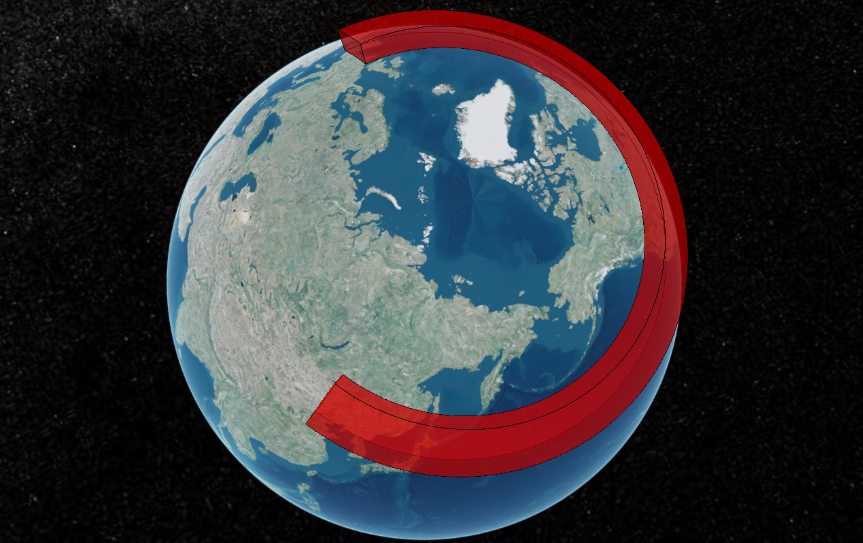
var rectangle = new Cesium.Entity({
name : '矩形',
rectangle : {
coordinates : Cesium.Rectangle.fromDegrees(114.3, 39.9, 0.4, 50),
material : Cesium.Color.RED.withAlpha(0.5),
outline : true,
outlineColor : Cesium.Color.BLACK,
height : 0,
heightReference : Cesium.HeightReference.CLAMP_TO_GROUND,
extrudedHeight : 500000
}
});
乍一看,矩形似乎和 box 没什么区别,但是矩形是一个二维区域,由经纬度坐标指定,它可以被挤压成一个立体的形状,且会随着地球的曲率而弯曲。而盒子是一个三维的几何体,它可以用来表示一个立方体或长方体,不会随着地球的曲率而弯曲。
三维
(1)创建走廊 corridor
描述走廊,走廊由中心线和宽度定义的形状符合地球曲率的线。它可以放置在地面上或高空并可以选择挤出成一个体积,可看作是复合地球曲率的线。
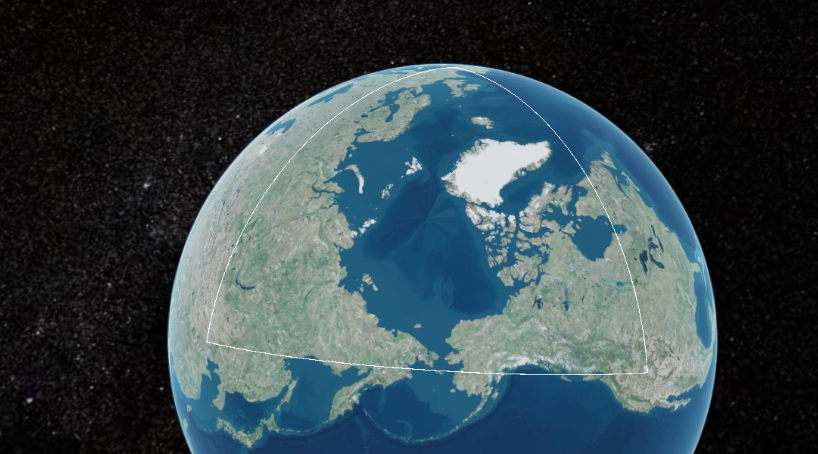
//绘制走廊
const corridor = new Cesium.Entity({
name: "走廊",
corridor: {
positions: Cesium.Cartesian3.fromDegreesArray([
114.3, 39.9, -114.0, 40.0, -0.0, 40.0, 114.3, 39.9,
]), // 走廊的位置与形状
height: 200.0, // 走廊的高度
extrudedHeight: 100.0, //拉伸高度
width: 2000.0, // 走廊的宽度
cornerType: Cesium.CornerType.BEVELED, //走廊拐角类型 默认圆角,可选BEVELED或MITERED:
material: Cesium.Color.BLUE.withAlpha(0.5), //走廊颜色
outline: true, // 是否展示轮廓
outlineColor: Cesium.Color.WHITE, //轮廓颜色
},
});
(2)创建墙
描述定义为线带和可选的最大和最小高度的二维墙。墙符合地球曲率,可以沿着地面或在高处放置。
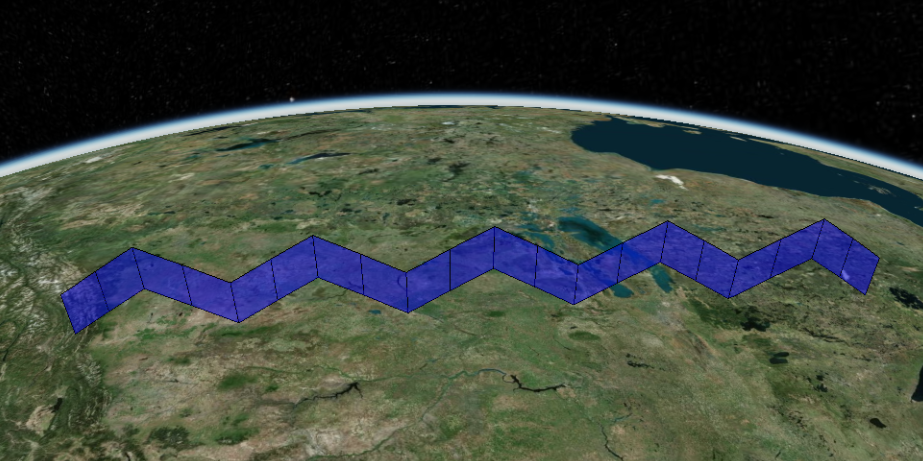
{
name: "起伏之墙",
wall: {
positions: Cesium.Cartesian3.fromDegreesArray([
-115.0,50.0,
-112.5,50.0,
-110.0,50.0,
-107.5,50.0,
-105.0,50.0,
-102.5,50.0,
-100.0,50.0,
-97.5,50.0,
-95.0,50.0,
-92.5,50.0,
-90.0,50.0,
]),
maximumHeights: [
100000,200000,100000,200000,
100000,200000,100000,200000,
100000,200000,100000,
],
minimumHeights: [
0,100000,
0,100000,
0,100000,
0,100000,
0,100000,
0,
],
material: Cesium.Color.BLUE.withAlpha(0.5),
outline: true,
outlineColor: Cesium.Color.BLACK,
},
}
(3)创建折线体积:
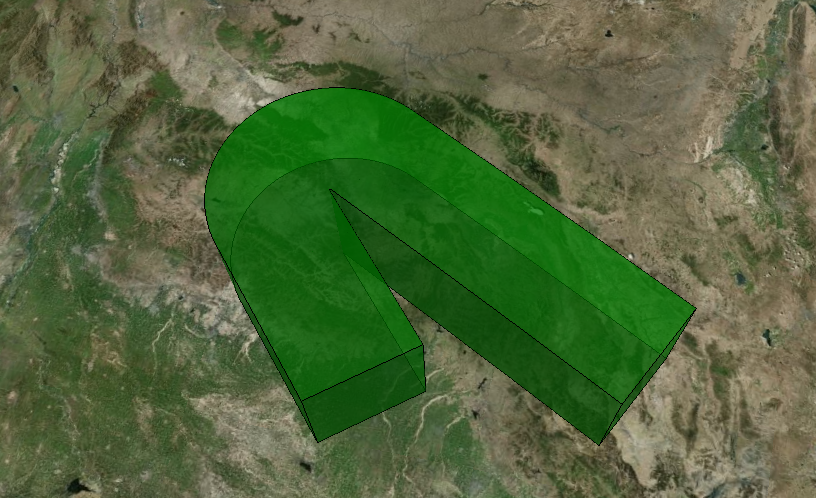
var polylineVolume = new Cesium.Entity({
name: "折线体积",
polylineVolume: {
positions: Cesium.Cartesian3.fromDegreesArray([
114.3, 39.9, 112.0, 36.0, 115.0, 38.0,
]),
shape: [
new Cesium.Cartesian2(-50000, -50000),
new Cesium.Cartesian2(50000, -50000),
new Cesium.Cartesian2(50000, 50000),
new Cesium.Cartesian2(-50000, 50000),
],
material: Cesium.Color.GREEN.withAlpha(0.5),
outline: true,
outlineColor: Cesium.Color.BLACK,
},
});
- 不符合地球曲率的实体创建
(1)创建一个立方体:
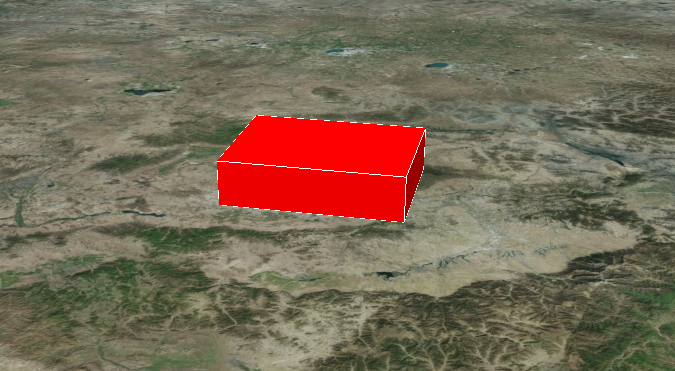
//创建实体所在的坐标
const position = Cesium.Cartesian3.fromDegrees(113.3, 39.9, 5000)
const box = new Cesium.Entity({
position: position, //位置
box: {
dimensions: new Cesium.Cartesian3(4000, 3000, 5000), //盒子的长宽高
material: Cesium.Color.RED.withAlpha(0.5), //盒子颜色
outline: true, //边框
outlineColor: Cesium.Color.WHITE, //边框颜色
},
});
//将立方体添加到场景中
viewer.entities.add(box);
这里 cesium 中使用的不是经纬度坐标,而是笛卡尔三维空间直角坐标系,所以需要对我们的坐标进行一次转化;可以看到 box 就是我们创建的立方体对象,这里的 position 就是实体在 cesium 空间中的位置;如果不设置这个属性,程序不会报错,但实体也不会显示;
(2)创建点:
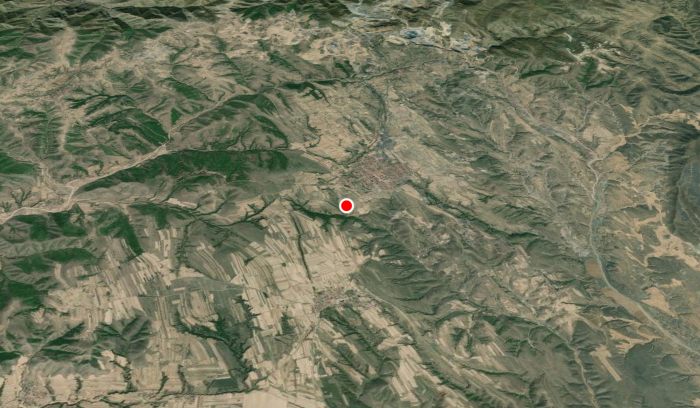
const point = new Cesium.Entity({
position: Cesium.Cartesian3.fromDegrees(114.3, 39.9),
point: {
pixelSize: 10,//点像素大小
color: Cesium.Color.RED,//点颜色,不能用rgb等css方法,需要用Cesium.Color
outlineColor: Cesium.Color.WHITE,
outlineWidth: 2,
},
});
(3)创建图片标注:
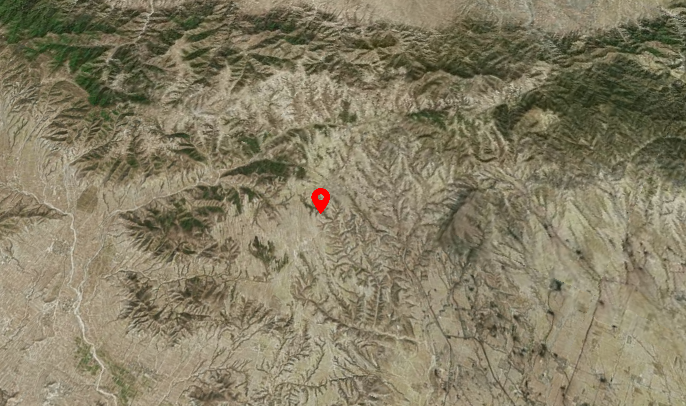
//绘制图片
const billboard = new Cesium.Entity({
position: Cesium.Cartesian3.fromDegrees(114.3, 39.9, 10),
billboard: {
image: "/src/assets/position.png",
width: 30,//图片宽度,单位px
height: 30,//图片高度,单位px
eyeOffset: new Cesium.Cartesian3(0, 0, -10),//与坐标位置的偏移距离
color: Cesium.Color.RED,//颜色
scale: 1,//缩放比例
},
});
(4)创建文字标注:

const label = new Cesium.Entity({
position: Cesium.Cartesian3.fromDegrees(114.3, 39.9, 10),
label: {
text: "GISer Liu",
font: "40px sans-serif",
fillColor: Cesium.Color.red,
showBackground: true,
outlineColor: Cesium.Color.BLACK,
outlineWidth: 2,
style: Cesium.LabelStyle.FILL_AND_OUTLINE,
pixelOffset: new Cesium.Cartesian2(0, 20),
eyeOffset: new Cesium.Cartesian3(0, 0, -10),
horizontalOrigin: Cesium.HorizontalOrigin.CENTER,
verticalOrigin: Cesium.VerticalOrigin.BOTTOM,
scale: 0.5,
showBackground: true,
backgroundColor: new Cesium.Color(0.165, 0.165, 0.165, 0.8),
backgroundPadding: new Cesium.Cartesian2(10, 10),
},
});
(5)创建圆柱体:
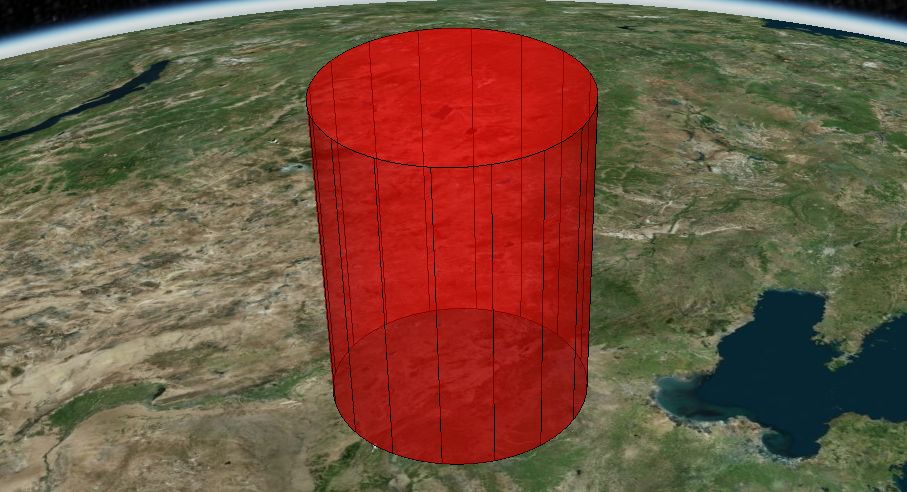
var cylinder = new Cesium.Entity({
name : '圆柱体',
position: Cesium.Cartesian3.fromDegrees(114.3, 39.9),
cylinder : {
length : 500000.0,
topRadius : 200000.0,
bottomRadius : 200000.0,
material : Cesium.Color.RED.withAlpha(0.5),
outline : true,
outlineColor : Cesium.Color.BLACK,
heightReference : Cesium.HeightReference.CLAMP_TO_GROUND
}
});
(6)创建椭球:
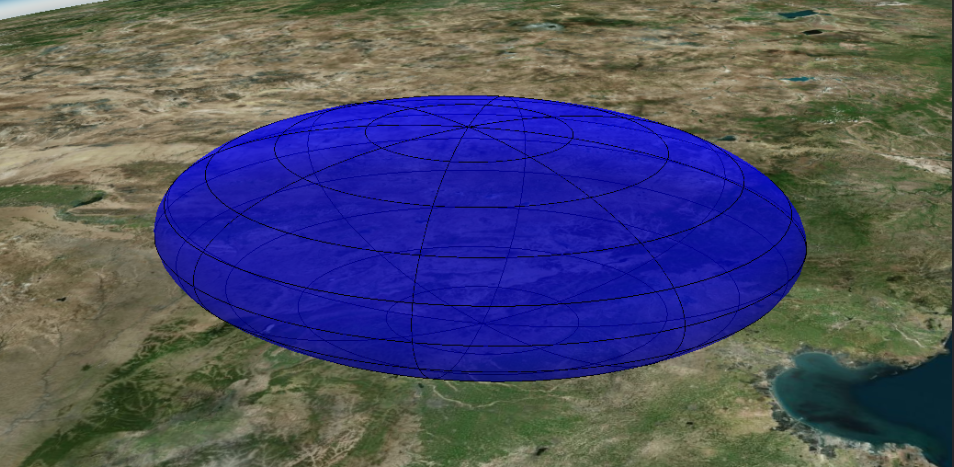
var ellipsoid = new Cesium.Entity({
name : '椭球体',
position: Cesium.Cartesian3.fromDegrees(114.3, 39.9),
ellipsoid : {
radii : new Cesium.Cartesian3(300000.0, 200000.0, 100000.0),//长半轴,短半轴,高度
material : Cesium.Color.BLUE.withAlpha(0.5),
outline : true,//开启轮廓
outlineColor : Cesium.Color.BLACK,//轮廓颜色
heightReference : Cesium.HeightReference.CLAMP_TO_GROUND,//底部位置贴地
fill : true //填充色启用
}
});
当长半轴,短半轴,高度都一致时,我们就创建了球体;
(7)创建模型:

var model = new Cesium.Entity({
name: "模型",
position: Cesium.Cartesian3.fromDegrees(114.3, 39.9, 1000),//位置
model: {
uri: "/src/assets/Cesium_Air.glb",
minimumPixelSize: 128, //模型最小像素
maximumScale: 200, //模型最大放大倍数
},
});
glTF 文件有两种格式:.gltf 和 .glb。
.gltf 是一种基于 JSON 的文本格式,它以人类可读的形式存储模型数据。它通常与其他二进制文件(如纹理图像)一起使用,这些文件包含模型的其他数据。
.glb 是一种二进制格式,它将所有模型数据(包括纹理图像)打包到一个单独的文件中。这种格式更紧凑,更适合在网络上传输。
两种格式都可以表示相同的模型数据,只是存储方式不同。开发者可以根据需要选择适当的格式。
(8)创建轨迹:
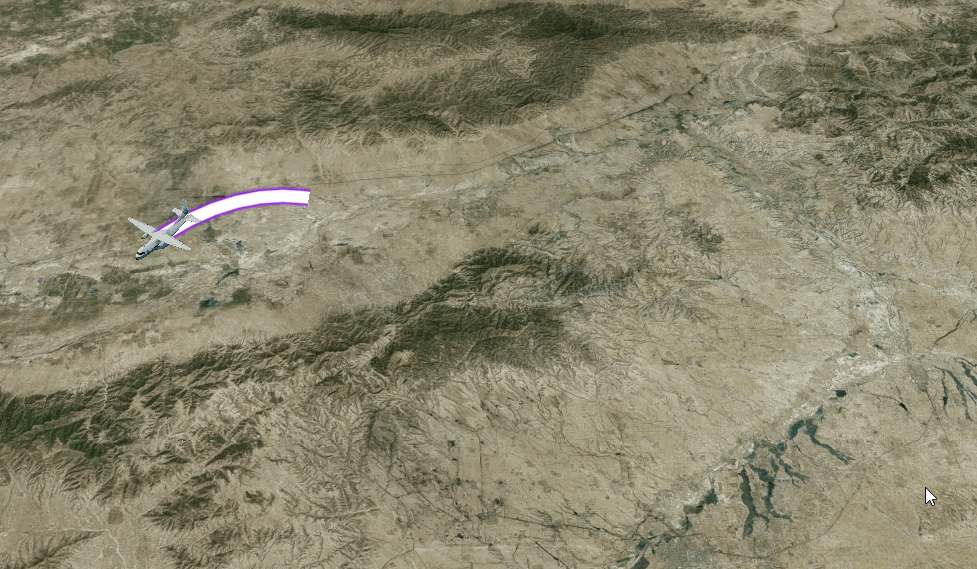
//启用动画
viewer.clock.shouldAnimate = true;
// 定义路径的起始和结束时间
var start = Cesium.JulianDate.fromDate(new Date());
var stop = Cesium.JulianDate.addSeconds(start, 360, new Cesium.JulianDate());
// 配置时钟以控制动画
viewer.clock.startTime = start.clone();
viewer.clock.stopTime = stop.clone();
viewer.clock.currentTime = start.clone();
viewer.clock.clockRange = Cesium.ClockRange.LOOP_STOP;
viewer.clock.multiplier = 10;
// 创建一个 SampledPositionProperty 来存储随时间变化的位置数据
var position = new Cesium.SampledPositionProperty();
//SampledPositionProperty 是 Cesium 中的一个类,它用于存储随时间变化的位置数据。它可以用来定义路径实体的形状,或者用来控制模型、点等其他实体随时间移动的轨迹。
//开发者可以使用 addSample 方法向 SampledPositionProperty 中添加位置数据。每个位置数据都包含一个时间值和一个位置值
for (var i = 0; i <= 360; i += 45) {
// 计算每个时间点的位置
var radians = Cesium.Math.toRadians(i);
var time = Cesium.JulianDate.addSeconds(start, i, new Cesium.JulianDate());
var height = 10000 + 500 * Math.sin(radians); // 计算飞机的高度
var positionValue = new Cesium.Cartesian3.fromDegrees(
114.3 + 0.1 * Math.cos(radians),
39.9 + 0.1 * Math.sin(radians),
height
);
// 将位置数据添加到 SampledPositionProperty 中
position.addSample(time, positionValue);
}
//设置插值算法,平滑路径
position.setInterpolationOptions({
interpolationDegree: 4, //插值程度
interpolationAlgorithm: Cesium.HermitePolynomialApproximation, //插值算法
});
// 创建一个路径实体,并为其提供位置数据和样式
var path = viewer.entities.add({
name: "路径",
position: position,
orientation: new Cesium.VelocityOrientationProperty(position),
path: {
leadTime: 0,
trailTime: 60, //路径持续时间
width: 20, //路径宽度
resolution: 10, //路径分辨率
material: new Cesium.PolylineGlowMaterialProperty({
glowPower: 1, //发光强度或者粗细程度
color: Cesium.Color.BLUEVIOLET, //发光颜色
}),
},
model: {
uri: "/src/assets/Cesium_Air.glb",
minimumPixelSize: 128, //模型最小像素
maximumScale: 200, //模型最大放大倍数,
},
});
//视角飞行至路径
viewer.zoomTo(path);
路径这里坑比较多,我这里加入了路径的详细使用过程,一般而言我们只需要设定 path 部分就好,使用时一定要设定启动动画,不然是没有效果且不会显示路径的;
代码中我加入了优化路径轨迹的插值功能,实际应用中,我们可以直接使用 CZML 的时序路径数据,我这里用的是自己创建的数据;加入模型可以更好地展现路径;
如果想要静态的路径,可以直接用 polyline 替代;
(9)创建平面 :
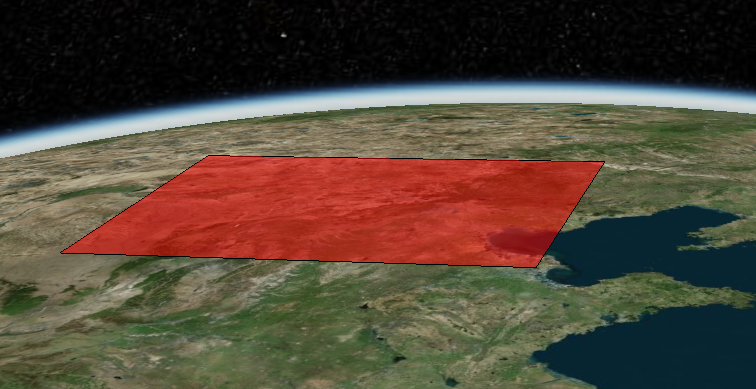
var plane = new Cesium.Entity({
name : '平面',
position: Cesium.Cartesian3.fromDegrees(114.3, 40),
plane : {
plane : new Cesium.Plane(Cesium.Cartesian3.UNIT_Z, 0),
dimensions : new Cesium.Cartesian2(400000.0, 300000.0),
material : Cesium.Color.RED.withAlpha(0.5),
outline : true,
outlineColor : Cesium.Color.BLACK
}
});
3.组合实体 :
就我们之前的案例代码而言,我们创建都是单个实体,我们也可以创建组合实体,即一个实体元素内包含多个要素;如点和标签,代码如下:
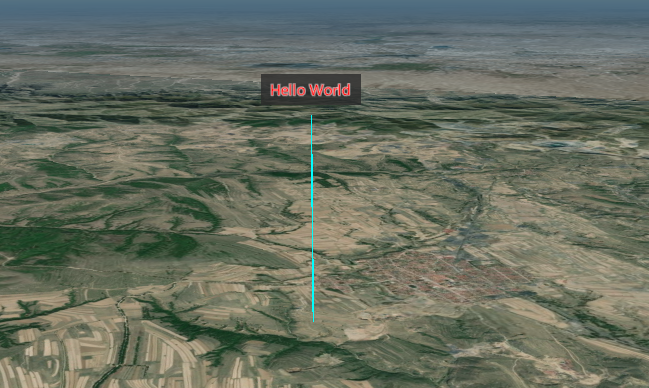
// 线的顶部位置
var lineTopPosition = Cesium.Cartesian3.fromDegrees(114.3, 39.9, 1000);
//创建组合实体
var entity = new Cesium.Entity({
position: lineTopPosition,
// 线
polyline: {
positions: Cesium.Cartesian3.fromDegreesArrayHeights([
114.3, 39.9, 0, 114.3, 39.9, 1000,
]),
material: Cesium.Color.AQUA,//线的颜色
},
// 标签
label: {
text: "Hello World", // 标签显示的文本内容
font: "14px sans-serif", // 标签文本的字体
fillColor: Cesium.Color.RED, // 标签文本的填充颜色
outlineColor: Cesium.Color.WHITE, // 标签文本的轮廓颜色
outlineWidth: 2, // 标签文本的轮廓宽度
style: Cesium.LabelStyle.FILL_AND_OUTLINE, // 标签文本的样式,这里设置为填充和轮廓
pixelOffset: new Cesium.Cartesian2(0, -10), // 标签相对于其原点的像素偏移量
eyeOffset: new Cesium.Cartesian3(0, 0, -50), // 标签相对于相机位置的偏移量
horizontalOrigin: Cesium.HorizontalOrigin.CENTER, // 标签的水平原点,这里设置为中心
verticalOrigin: Cesium.VerticalOrigin.BOTTOM, // 标签的垂直原点,这里设置为底部
scale: 1, // 标签的缩放比例
showBackground: true, // 是否显示标签的背景
backgroundColor: new Cesium.Color(0.165, 0.165, 0.165, 0.8), // 标签背景的颜色
backgroundPadding: new Cesium.Cartesian2(10, 10), // 标签背景与文本之间的内边距
},
});
//将立方体添加到场景中
const Entity = viewer.entities.add(entity);
//视角飞行至立方体
viewer.camera.flyTo(
{
destination: Cesium.Cartesian3.fromDegrees(114.3, 39.9, 4000), // 目的地的经纬度坐标
duration: 4,
} // 动画持续时间,默认为3秒
);